1.例如,我们要将如图1所示的A13:E21中的内容复制到A1:E9处。首先选中A13:E21。
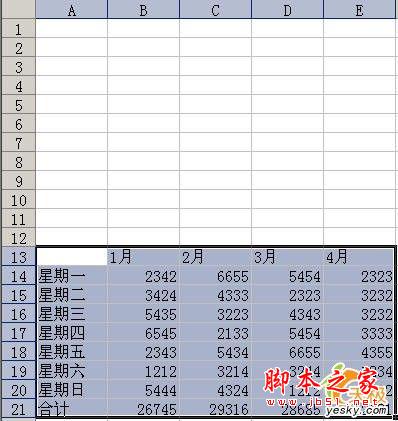 图1
图1
2.移动鼠标指针到选中区域的黑色边框处,直到鼠标指针变为如图2所示的形状。
Excel 2007里面地两个实用新增功能介绍
在Excel 2007中可以打开或关闭表格标题行。如果打开表格标题行,我们在翻页查看时就会每页都显示标题行。
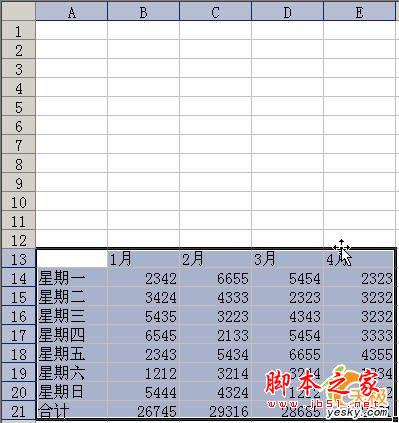 图2
图2
3.这时按下鼠标右键拖动鼠标,当移动到A1:E9时,松开右键,出现如图3所示菜单,单击“链接此处”。
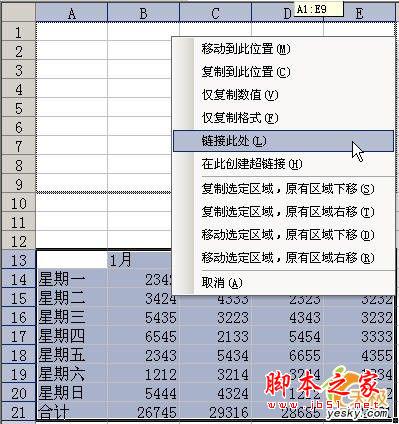 图3
图3
这样就实现了所选内容的快速复制,结果如图4所示。
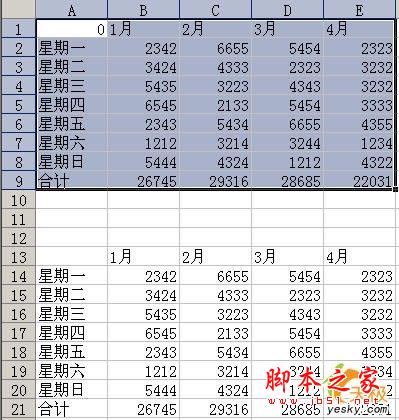 图4
图4
举一反三:细心的读者一定会注意到,如图3所示的右键菜单中还有许多其它命令,都是跟复制和移动有关的,以后如果要实现这些相关操作,都可以用以上所介绍的方法来实现。
excel中选择单元格出现批注设置的方法
用Excel表格编辑未知账目或是出差错账目时,为了避免纠纷可在单元格内容中添加内容提示说明该账目是什么原因出差错,要实现这种效果可以按照下面的方法来操作






